Come aggiornare il DNS dopo una migrazione di WordPress
Pubblicato: 2023-06-01Se non aggiorni il tuo DNS dopo una migrazione di WordPress, il tuo nome di dominio punterà ancora al tuo vecchio server di hosting, il che significa che gli utenti non saranno in grado di accedere al tuo sito web appena trasferito.
Quindi, dopo aver svolto tutto il duro lavoro di backup del tuo sito WordPress prima del trasferimento e aver gestito attentamente il trasferimento dei dati, c'è ancora del lavoro da fare e questa guida ti mostrerà come farlo.
Di seguito, ti parleremo dell'aggiornamento dei tuoi record DNS utilizzando istruzioni dettagliate e facili da seguire.
Descriveremo anche cosa significa DNS, come funziona e perché non puoi permetterti di trascurare questa parte del processo se vuoi assicurarti una migrazione di WordPress senza intoppi.
Cosa sono i record DNS e perché devo aggiornarli?
I record DNS (Domain Name System) aiutano i browser e altri dispositivi connessi a Internet a individuare e accedere al tuo sito web.
Quando ospiti il tuo sito Web su un server, la tecnologia nascosta di un browser Web accede a quel sito tramite un indirizzo IP (protocollo Internet).
Tuttavia, gli indirizzi IP sono lunghi e ingombranti; facile da ricordare per i computer, ma non così facile per noi umani.
Ecco perché utilizziamo nomi di dominio più brevi e gestibili come YourWebsite.Net, che essenzialmente forniscono un indirizzo leggibile dall'uomo per i nostri siti web.
Perché funzioni, il nome di dominio di un sito web deve essere abbinato al suo indirizzo IP.
È qui che entra in gioco il DNS, traducendo i nomi di dominio nei corrispondenti indirizzi IP.
L'articolo continua di seguito
In un certo senso, funziona in modo simile ai contatti nel tuo telefono che abbinano i nomi delle persone che conosci ai loro numeri di telefono corrispondenti. Non devi ricordare il numero di telefono del tuo amico John, dici al tuo smartphone di chiamare John, e lo fa.
Allo stesso modo, non è necessario ricordare l'indirizzo IP di questo sito web; dici al tuo browser di visitare WPLift.com, ed è quello che fa.
Attenendosi a questa analogia, i record DNS sono simili ai record nei contatti del tuo telefono, quelli che abbinano il nome di John al numero di John o, in questo caso, il tuo indirizzo IP con il tuo nome di dominio.
L'importanza dell'aggiornamento dei record DNS dopo la migrazione di un sito
Con tutto ciò che è stato detto, probabilmente puoi capire perché devi cambiare i tuoi record DNS quando sposti il tuo sito web.
Passare a un nuovo server di hosting significa che il tuo sito web ora ha un nuovo indirizzo IP.
Quindi, se i tuoi record DNS stanno ancora traducendo il tuo nome di dominio nell'indirizzo IP del tuo vecchio server, i visitatori verranno indirizzati a quel server, dove troveranno una versione obsoleta o inesistente del tuo sito web.
Non riuscire a eseguire questo passaggio è come cambiare il tuo numero di telefono e non dire a nessuno di aggiornare i propri contatti, il che significa che nessuno potrebbe contattarti.
Oppure, per utilizzare un'analogia più appropriata, spostare un sito Web su un nuovo server e non aggiornare i record DNS sarebbe come guidare un'attività fisica in una nuova posizione e non aggiornare il tuo indirizzo online o mettere un avviso nella finestra indirizzare i clienti verso la tua nuova sede.
Come aggiornare il tuo DNS dopo la migrazione del tuo sito WordPress
Per quanto tecnico possa sembrare tutto ciò, l'aggiornamento dei record DNS è un processo semplice.
Innanzitutto, ottieni le informazioni DNS del tuo nuovo server dalla tua società di hosting.
L'articolo continua di seguito
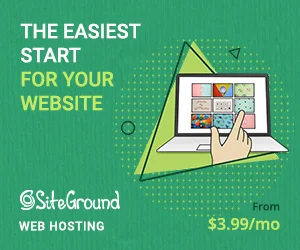
Di solito puoi ottenere queste informazioni contattando l'assistenza clienti del tuo host se non è prontamente disponibile.
Quindi, accedi al tuo account di registrazione del dominio, individua le impostazioni DNS e sostituisci i tuoi vecchi record DNS con quelli nuovi.
Naturalmente, l'aspetto di questo processo varia da società di dominio a società di dominio, a seconda di come organizzano le funzionalità del sito.
Di seguito, ti mostreremo esempi di dove trovare i tuoi record DNS su tre piattaforme principali, inclusi i registrar di domini leader del settore Domain.com e GoDaddy, nonché il provider di web hosting, Hostinger.
In questo modo, dovresti avere una buona idea di cosa fare, anche se il tuo provider di dominio ha un aspetto leggermente diverso.
Come aggiornare i record DNS su Domain.com
1. Accedi e accedi alle tue impostazioni DNS
Accedi al tuo account Domain.com e guarda nel menu a sinistra.

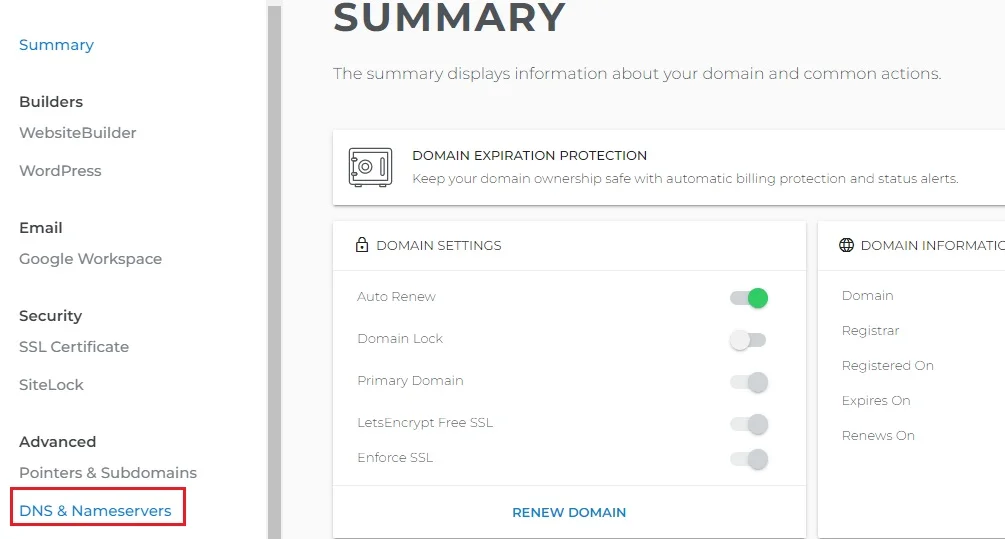
In Avanzate , fare clic su DNS e server dei nomi .

Da lì, tocca Record DNS
2. Modifica i tuoi record DNS
Vedrai tutti i tuoi record DNS per il tuo nome di dominio elencati in questa scheda.
L'articolo continua di seguito
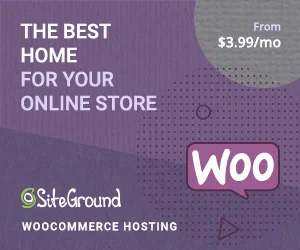
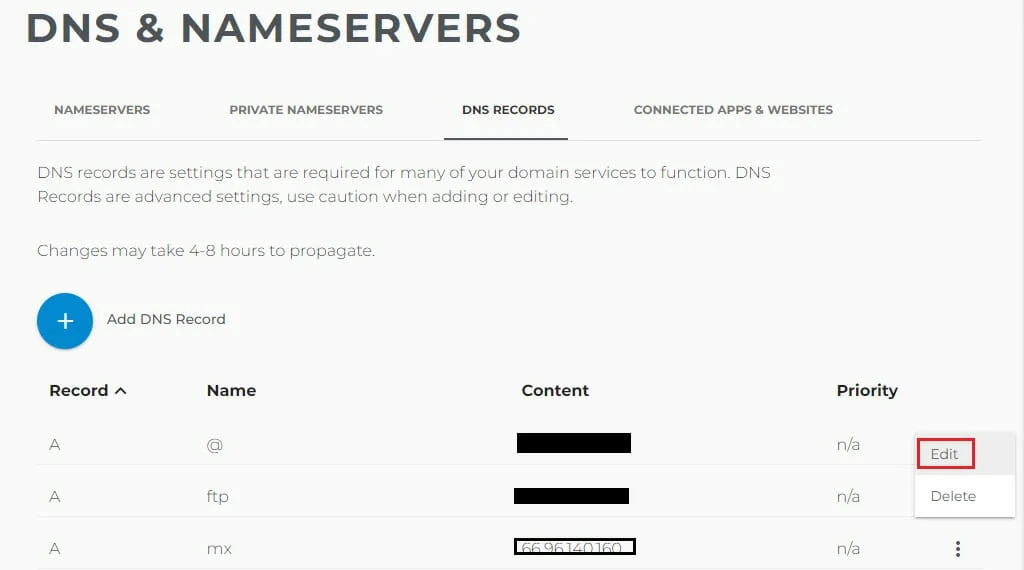
Per aggiornarli, prima fai clic sui tre punti orizzontali accanto a ciascun record, quindi tocca Modifica.
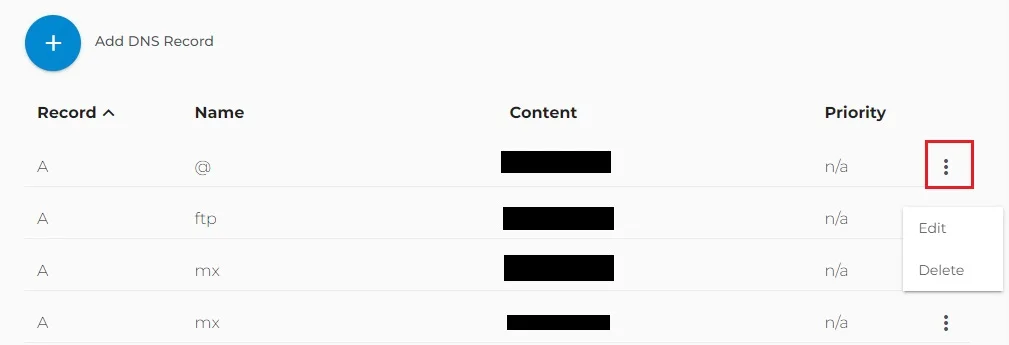
È quindi possibile aggiornare tutti i seguenti dettagli su ciascun record DNS:
- Nome
- Tipo
- indirizzo IP
- Valore del tempo di vita (TTL).
- Priorità
Tocca Aggiorna quando hai finito.
Come aggiornare i record DNS su GoDaddy
1. Seleziona DNS dalla dashboard di GoDaddy
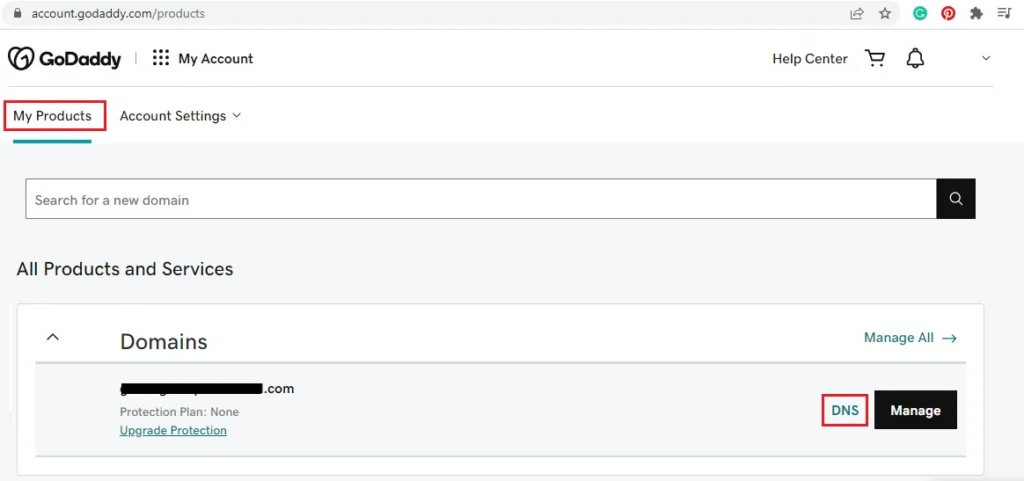
Accedi al tuo account GoDaddy e, in I miei prodotti , scorri verso il basso fino a visualizzare il nome del tuo dominio, quindi fai clic sul collegamento ipertestuale DNS .
2. Aggiorna i tuoi record
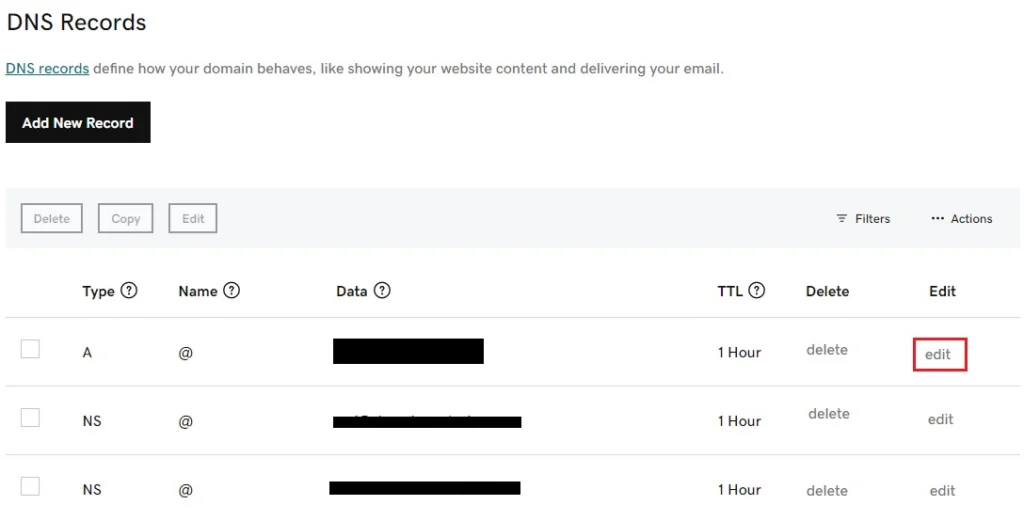
Questo fa apparire i tuoi record. Puoi fare clic su Modifica per aggiornare i tuoi record o aggiungerli ed eliminarli dove necessario.
Come aggiornare i record DNS su Hostinger
1. Apri l'editor di zona DNS
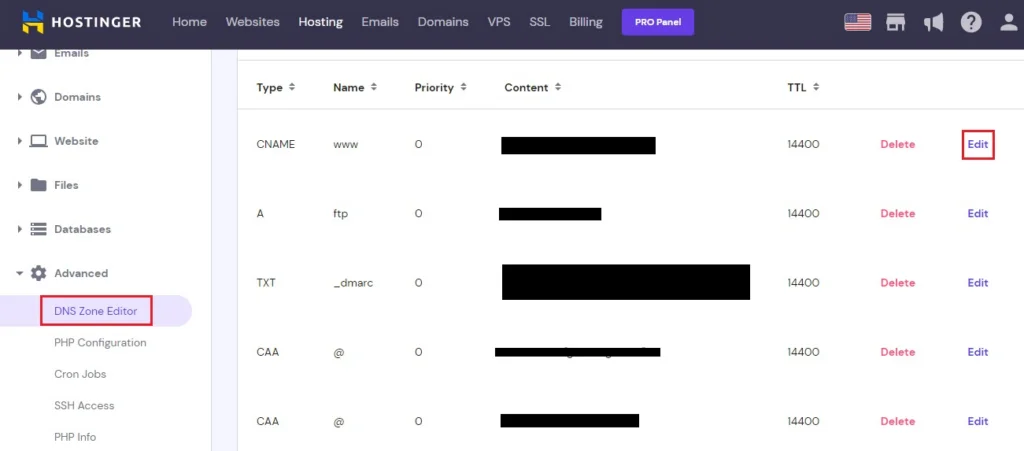
Il modo per aggiornare i tuoi record DNS su Hostinger è tramite l'editor di zona DNS, che è nascosto nelle opzioni avanzate nel menu principale della dashboard.
2. Modifica e salva i record DNS aggiornati
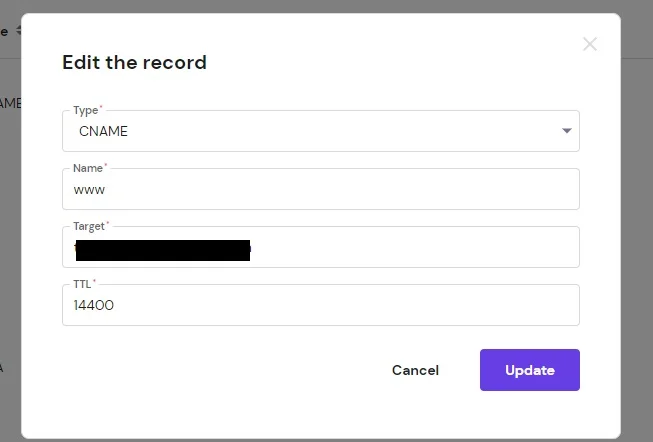
Da lì, puoi toccare il pulsante di modifica per modificare il nome, l'indirizzo IP, il valore TTL e altri aspetti del tuo record.
Come aggiornare il DNS dopo una migrazione di WordPress: un consiglio finale
Come puoi vedere, l'aggiornamento delle informazioni del tuo Domain Name System è una parte fondamentalmente semplice ma essenziale del processo di migrazione di WordPress, assicurando che il tuo nome di dominio punti alla home del tuo sito web su un nuovo server.
L'intero processo di modifica dei tuoi record DNS non richiede più di qualche minuto al massimo, anche se se potessimo lasciarti con un ultimo consiglio oggi, sarebbe questo:
Essere pazientare.
Le modifiche al DNS possono richiedere fino a 24-48 ore per propagarsi completamente su Internet, il che significa che alcuni utenti potrebbero subire un'interruzione del servizio durante tale periodo.
Puoi accelerare il processo di propagazione abbassando il valore TTL nei tuoi record DNS, anche se ne trarrai comunque vantaggio tenendolo in considerazione durante la preparazione per la migrazione e adottando misure per mitigare l'impatto di una propagazione ritardata, come l'inserimento di un avviso sulla home page del tuo sito web.
Puoi anche seguire la nostra guida per testare il tuo sito WordPress migrato per assicurarti che le modifiche al DNS abbiano preso piede e che il tuo sito appena trasferito sia attivo e funzionante correttamente.
